Google 문서에 페이지 번호를 추가하는 방법
잡집 / / November 28, 2021
Google 문서도구는 많은 조직에서 핵심 요소로 부상했습니다. 온라인 기반 텍스트 편집 서비스는 본질적으로 많은 회사의 드로잉 보드가 되어 여러 사용자가 동시에 문서를 편집하고 저장할 수 있습니다. 이미 정리된 Google 문서에 또 다른 수준의 체계화를 추가하기 위해 페이지 번호 기능이 도입되었습니다. 다음은 알아내는 데 도움이 되는 가이드입니다. Google 문서에 페이지 번호를 추가하는 방법.

내용물
- Google 문서에 페이지 번호를 추가하는 방법
- 페이지 번호를 추가하는 이유는 무엇입니까?
- 방법 1: Google 문서 데스크톱 버전에 페이지 번호 추가
- 방법 2: Google 문서 모바일 버전에 페이지 번호 추가
Google 문서에 페이지 번호를 추가하는 방법
페이지 번호를 추가하는 이유는 무엇입니까?
크고 방대한 문서를 작업하는 사람들의 경우 페이지 번호 기호를 사용하면 번거로움을 줄이고 작성 과정을 빠르게 할 수 있습니다. 문서에 항상 페이지 번호를 수동으로 입력할 수 있지만 Google 문서는 사용자에게 자동 페이지 번호를 추가하는 기능을 제공하며, 상당한 시간을 개방합니다.
방법 1: Google 문서 데스크톱 버전에 페이지 번호 추가
Google 문서의 데스크톱 버전은 학생과 작가 사이에서 널리 사용됩니다. Google 문서도구에 페이지 번호를 추가하는 것은 매우 간단한 프로세스이며 사용자에게 광범위한 사용자 정의 기능을 제공합니다.
1. 로 향한다 구글 문서 PC의 웹사이트 및 선택하다문서 페이지 번호를 추가할 수 있습니다.
2. 상단 작업 표시줄에는 형식을 클릭하십시오.

3. 많은 옵션이 나타납니다. 제목의 옵션을 클릭하십시오 페이지 번호.
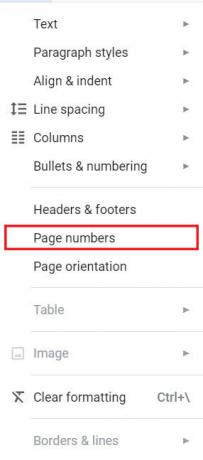
4. 페이지 번호에 대한 사용자 정의 옵션이 포함된 새 창이 나타납니다.
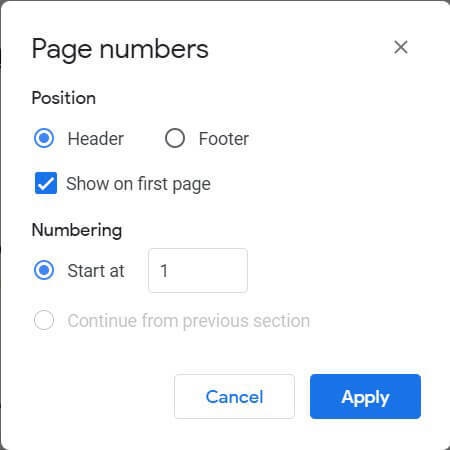
5. 여기, 당신은 할 수 있습니다 위치를 선택 페이지 번호(머리글 또는 바닥글)를 선택하고 시작 페이지 번호를 선택합니다. 첫 페이지에 페이지 번호를 표시할지 여부를 결정할 수도 있습니다.
6. 원하는 모든 변경 사항이 적용되면 적용을 클릭하고, 페이지 번호가 자동으로 Google 문서에 나타납니다.
7. 페이지 번호가 배치되면 다음에서 위치를 조정할 수 있습니다. 머리글 및 바닥글 메뉴.
8. 작업 표시줄에서 다시 한 번 클릭 체재 를 선택하고 머리글 및 바닥글 옵션.
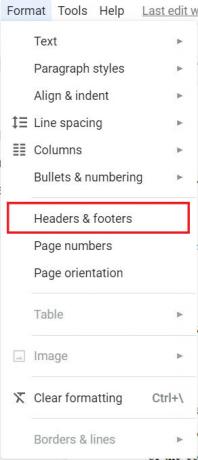
9. 표시되는 새 창에서 머리글 및 바닥글 크기를 조정하여 페이지 번호의 위치를 변경할 수 있습니다.
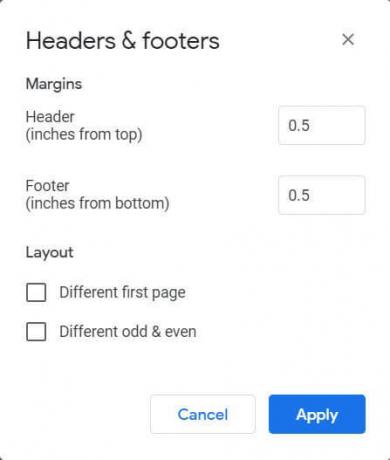
10. 모든 변경 사항이 적용되면 적용을 클릭하고, 페이지 번호는 선택한 위치에 배치됩니다.
또한 읽기:Google 문서에서 테두리를 만드는 4가지 방법
방법 2: Google 문서 모바일 버전에 페이지 번호 추가
최근 몇 년 동안 많은 애플리케이션의 모바일 버전이 인기를 얻기 시작했으며 Google 문서도구도 다르지 않습니다. 앱의 모바일 버전도 마찬가지로 유용하며 사용자에게 스마트폰 친화적인 보기에 최적화되어 있습니다. 당연히 데스크톱 버전에서 사용할 수 있는 기능이 모바일 앱으로도 전환되었습니다. 스마트폰 애플리케이션을 통해 Google 문서도구에 페이지 번호를 추가하는 방법은 다음과 같습니다.
1. Google 문서 애플리케이션을 엽니다. 스마트폰에서 편집할 문서를 선택합니다.
2. 문서의 오른쪽 하단에서 연필 아이콘; 수도꼭지 계속하려면.
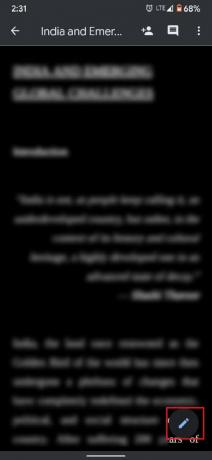
3. 그러면 문서의 편집 옵션이 열립니다. 화면의 오른쪽 상단 모서리에는 더하기 기호를 탭하십시오.
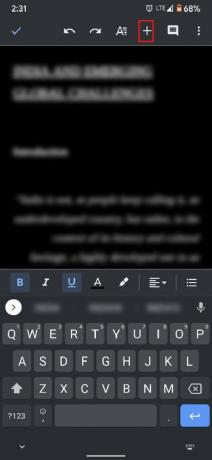
4. 에서 열 삽입, 아래로 스크롤하고 페이지 번호를 누릅니다.
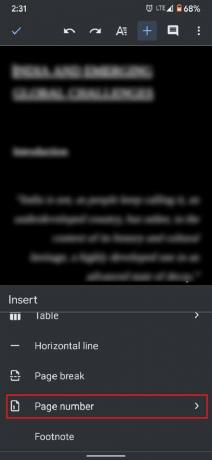
5. 문서는 페이지 번호를 추가하는 다양한 방법을 포함하는 네 가지 옵션을 제공합니다. 여기에는 머리글 및 바닥글 페이지 번호를 추가하는 옵션과 첫 번째 페이지에서 번호 매기기를 건너뛸 수 있는 선택이 포함됩니다.
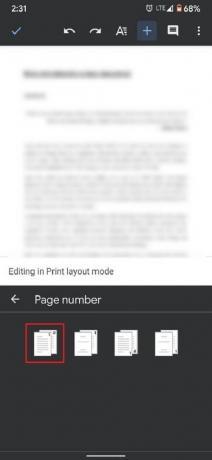
6. 고객님의 취향에 따라, 선택하다하나의 옵션. 그런 다음 화면의 왼쪽 상단 모서리에 틱을 탭 상징.
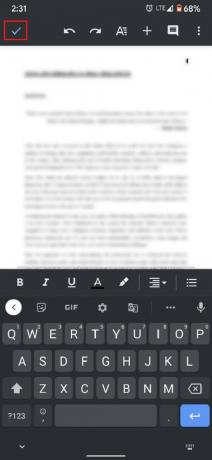
7. 페이지 번호가 Google 문서에 추가됩니다.
자주 묻는 질문(FAQ)
Q1. 전체 문서에 페이지 번호를 입력하려면 어떻게 합니까?
작업 표시줄의 형식 메뉴를 사용하여 전체 Google 문서에 페이지 번호를 추가할 수 있습니다. '서식'을 클릭한 다음 '페이지 번호'를 선택합니다. 기본 설정에 따라 페이지의 위치와 번호를 사용자 지정할 수 있습니다.
Q2. Google 문서의 2페이지에서 페이지 번호를 시작하려면 어떻게 합니까?
원하는 Google 문서를 열고 위에서 언급한 단계에 따라 '페이지 번호' 창을 엽니다. '위치' 섹션에서 '첫 페이지에 표시' 옵션을 선택 취소합니다. 페이지 번호는 2페이지부터 시작됩니다.
Q3. Google 문서의 오른쪽 상단에 페이지 번호를 어떻게 배치합니까?
기본적으로 페이지 번호는 모든 Google 문서의 오른쪽 상단에 표시됩니다. 우연히 오른쪽 하단에 있는 경우 '페이지 번호' 창을 열고 위치 열에서 '바닥글' 대신 '머리글'을 선택합니다. 그에 따라 페이지 번호의 위치가 변경됩니다.
추천:
- Google 문서에서 이미지를 회전하는 4가지 방법
- Google 동기화를 활성화 또는 비활성화하는 방법
- Android에서 배경 화면을 변경하는 4가지 방법
이 기사가 이해하는 데 도움이 되었기를 바랍니다. Google 문서에 페이지 번호를 추가하는 방법. 그러나 이 튜토리얼과 관련하여 여전히 질문이 있는 경우 의견 섹션을 통해 언제든지 문의해 주십시오.



